如何给笔记本硬盘分区?详细步骤一学就会!
2023-09-14
更新时间:2023-09-14 22:00:05 作者:知道百科
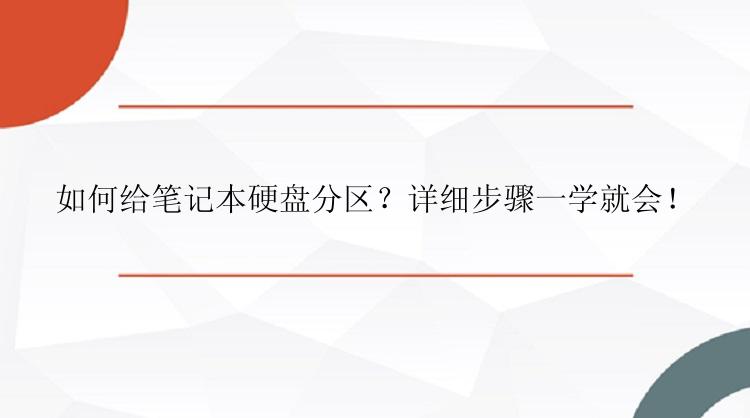
一、使用Windows自带的磁盘管理工具分区
Windows自带了磁盘管理工具,可以方便地对硬盘进行分区。下面是使用Windows磁盘管理工具分区的步骤:
1.打开磁盘管理工具。可以通过按下Win+X键,选择“磁盘管理”来打开该工具。
2.选择需要分区的硬盘。在磁盘管理中,可以看到所有硬盘的信息,选择需要分区的硬盘。
3.缩小卷。在需要分区的硬盘上右键点击,选择“压缩卷”。
4.输入需要缩小的空间大小。根据需要输入需要缩小的空间大小,可以将缩小后的空间分配给新的分区。
5.新建分区。在缩小卷之后,我们可以在缩小出来的未分配空间上右键点击,选择“新建简单卷”,按照向导进行分区操作即可。
二、使用第三方分区软件进行分区
除了使用Windows自带的磁盘管理工具,我们还可以使用第三方软件进行分区。一些好用的分区软件自带有简洁的操作向导,更加适合电脑小白们使用。这里小编就给大家推荐一款简单又好用的分区软件,它就是分区大师。
分区大师是一款强大而且专业的硬盘分区工具,可以支持大容量(最大16TB)的磁盘。支持:擦除或格式化分区、创建分区、删除分区、调整/移动分区、合并/分割分区。让您更好地利用硬盘空间。可创建启动盘,支持用启动盘进行分区管理而无需进入系统;可以很轻松的在GPT和MBR磁盘之间相互转换而无须担心在此过程中发生数据丢失的情况。
具体操作步骤如下:
步骤1.选择未分配空间。
在分区大师(EaseUS Partition Master Professional)中选中磁盘上的未分配空间,在右侧功能列表中选择【创建】。
步骤2.创建分区。
在弹出的【创建】窗口中,设置“分区大小”、“盘符”、“文件系统”和“分区类型”等信息。设置完成之后,点击【确定】。
注意:该操作不会立即执行,而是会先被列入待执行操作列表。
步骤3.执行操作。
确定要执行操作时,点击软件右下角的【执行1个任务】进入待操作项页面,选择【应用】以执行该项操作。
如何给笔记本硬盘分区,以上就是详细方法了。小伙伴们可以根据自己的情况选择适合自己的方法,如果你有更多更好用的分区方法,也可以一起分享交流。